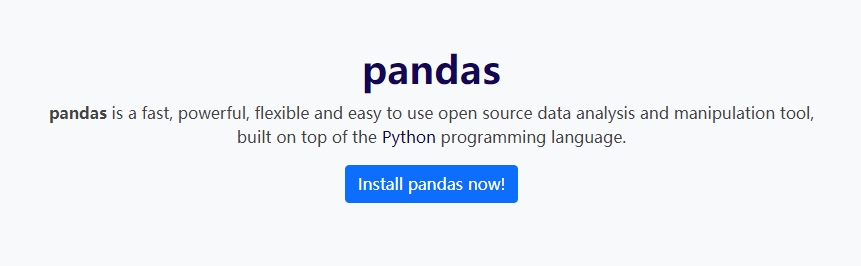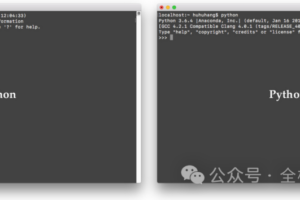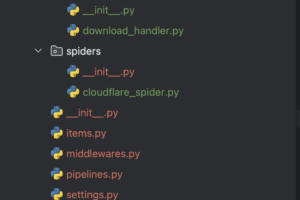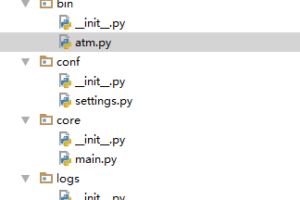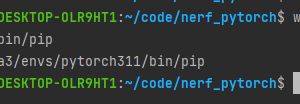Pandas处理Excel数据教程
安装和导入Pandas
可以使用pip命令在终端或命令提示符中执行以下命令进行安装:
pip install pandas 或更新 pip install pandas --upgrade安装完成后,可以在Python脚本或Jupyter Notebook中导入Pandas库:
import pandas as pd如果安装出现异常,可以还需要先安装openpyxl:
pip install openpyxl
pandas库提供了几种便捷的方法来读取不同的数据源,包括Excel和CSV文件。这里我们将探讨两种方法:pd.read_excel()和pd.read_csv()。
按照惯例,“pd”是“pandas”的缩写,“df”是“dataframe”的缩写。
读取Excel文件
使用Pandas读取Excel文件非常简单。可以使用read_excel()函数来读取Excel文件的内容,并将其存储在一个Pandas的DataFrame对象中。以下是读取Excel文件的基本语法:
df = pd.read_excel('file.xlsx', sheet_name='Sheet1')pd.read_excel()方法及参数
read_excel()方法包含大约几十个参数,其中大多数是可选的。对于初学者,我们只介绍下面几个参数。
read_excel(io,sheet_name=0,header=0,names=None,usecols=None)
其中:
- io通常是:表示文件路径的字符串或ExcelFile对象,后面会对此主题进行详细介绍。
- Sheet_name可以是字符串或整数,代表想要pandas读取的工作表。
- header通常是一个整数,用于告诉要将工作表的哪一行用作数据框架标题。
- names通常是可以用作列标题的名称列表。
- usecols可以是整数、字符串或列表,用于指示pandas仅从Excel文件中提取某些列。
这里是本文的示例工作簿(“用户.xlsx”)
io和sheet_name
pd.read_excel(‘D:\用户.xlsx’)是最简单的形式,它(默认情况下)将为我们提供输入excel文件的第一个工作表表单,即“用户信息”工作表。
pf.read_excel(‘D:\用户.xlsx’,sheet_name=’购物清单’)表示我们将得到第二个工作表,名为“购物清单”。
pf.read_excel(‘D:\用户.xlsx’,sheet_name=[0,2])将返回excel文件的第一个和第三个工作表。返回的值是数据框架的字典。
上述代码中,file.xlsx是要读取的Excel文件的路径和文件名,Sheet1是要读取的工作表的名称。如果不指定sheet_name参数,默认读取第一个工作表的内容。
Pandas还提供了一些其他的参数,用于控制读取数据的方式。例如,可以使用header参数指定表头所在的行数,使用skiprows参数指定要跳过的行数等。
读取Excel文件后,数据将存储在一个名为df的DataFrame对象中。可以使用head()方法来查看DataFrame的前几行数据:
print(df.head())
数据处理和清洗
一旦数据加载到Pandas的DataFrame中,我们可以对其进行各种处理和清洗操作。以下是一些常见的数据处理技巧:
选择特定列
如果只需要处理特定列的数据,可以使用DataFrame的列名进行选择。例如,要选择名为column1和column2的列,可以使用如下代码:
selected_columns = df[['column1', 'column2']]上述代码将选取column1和column2两列的数据,并将其存储在selected_columns变量中。这样我们就可以只对这些列进行后续的处理。
过滤数据
有时候我们可能需要根据某些条件来过滤数据。例如,我们只想保留某个列中数值大于10的行。可以使用条件过滤来实现这一点:
filtered_data = df[df['column'] > 10]上述代码将选择column列中数值大于10的行,并将结果存储在filtered_data变量中。我们可以根据需要修改条件来进行过滤操作。
处理缺失值
在实际数据中,常常会遇到缺失值的情况。Pandas提供了一些方法来处理和填充缺失值。例如,可以使用fillna()方法将缺失值填充为指定的值:
df_filled = df.fillna(0)上述代码将DataFrame中的所有缺失值填充为0。还可以使用其他方法来填充缺失值,例如使用前一个非缺失值填充或使用平均值填充。
数据转换
有时候我们需要对数据进行转换,例如将数据类型转换为其他类型,或者对数据进行重塑。Pandas提供了一些方法来实现这些转换。以下是一些常见的数据转换技巧:
- 将某一列的数据类型转换为数值类型:
df['column'] = pd.to_numeric(df['column'])- 将某一列的数据类型转换为日期类型:
df['date_column'] = pd.to_datetime(df['date_column'])- 对数据进行重塑,例如使用
pivot_table()方法进行数据透视:
pivot_table = df.pivot_table(index='column1', columns='column2', values='value_column')这些是一些常见的数据处理和清洗操作,可以根据实际需求使用Pandas提供的方法和函数进行灵活处理。
数据分析和计算
Pandas不仅可以对数据进行处理和清洗,还提供了丰富的数据分析和计算功能。以下是一些常见的数据分析和计算技巧:
描述性统计
可以使用describe()方法来计算DataFrame中数值列的描述性统计信息,例如计数、均值、标准差、最小值、最大值等:
stats = df.describe()
上述代码将计算DataFrame中数值列的描述性统计信息,并将结果存储在stats变量中。
分组和聚合
Pandas提供了强大的分组和聚合功能,可以根据某些列的值将数据进行分组,并对分组后的数据进行各种聚合操作。以下是一些常见的分组和聚合技巧:
- 使用
groupby()方法对数据进行分组:
grouped_data = df.groupby('column')- 计算每个分组中的平均值、总和、计数等:
group_stats = grouped_data.mean()- 对多个列进行分组和聚合操作:
multi_group_stats = df.groupby(['column1', 'column2']).sum()数据排序和排名
Pandas提供了排序和排名的功能,可以按照某个或多个列的值对数据进行排序和排名。以下是一些常见的排序和排名技巧:
- 按照某一列的值进行升序排序:
sorted_data = df.sort_values('column')- 按照某一列的值进行降序排序:
sorted_data = df.sort_values('column', ascending=False)- 对数据进行排名:
ranked_data = df['column'].rank()以上只是一小部分Pandas提供的数据分析和计算功能,Pandas还提供了更多的方法和函数来满足不同的需求。
将数据写入Excel文件
在进行数据处理和分析后,我们可能需要将结果写入Excel文件中。Pandas提供了to_excel()方法来实现这一点。以下是将数据写入Excel文件的基本语法:
df.to_excel('output.xlsx', index=False)上述代码将DataFrame中的数据写入一个名为output.xlsx的Excel文件中,并禁止写入索引列。
to_excel()方法还提供了其他可选参数,用于控制写入数据的方式。例如,可以使用sheet_name参数指定工作表的名称,使用startrow和startcol参数指定数据写入的起始行和起始列等。
总结
本指南介绍了如何使用Pandas进行Excel数据处理。首先,我们学习了如何读取Excel文件,并对读取的数据进行处理和清洗。然后,我们探讨了一些常见的数据分析和计算技巧,例如描述性统计、分组和聚合、数据排序和排名等。最后,我们了解了如何将处理后的数据写入Excel文件中。
使用Pandas进行Excel数据处理具有很大的优势,它提供了强大的功能和灵活的操作方式。通过掌握这些技巧和方法,我们可以更高效地处理和分析大型Excel数据,并从中获取有价值的信息。无论是数据科学家、分析师还是数据工程师,Pandas都是一个不可或缺的工具。希望本指南能够
以上就是使用Pandas进行Excel数据处理的操作和技巧的详细内容,更多关于Pandas Excel数据处理的资料请关注脚本之家其它相关文章!
扫码领红包 微信赞赏
微信赞赏 支付宝扫码领红包
支付宝扫码领红包